英伟达显卡作为高性能图形处理硬件,在游戏和专业图形工作中有着广泛的应用,对于游戏玩家而言,了解游戏中的实时帧数(FPS,即每秒传输帧数)是优化游戏体验、调整设置以达到最佳性能的重要依据,英伟达提供的GeForce Experience软件不仅能够帮助用户更新显卡驱动,还提供了实用的游戏内帧数显示功能。
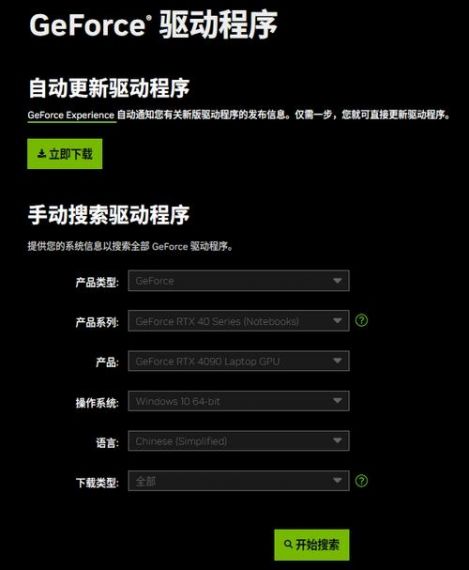
GeForce Experience简介
GeForce Experience是英伟达推出的一款综合性应用程序,旨在为使用英伟达显卡的用户提供更优质的游戏体验,它不仅能够自动检测并提示最新的驱动程序更新,还能优化游戏的图形设置,以适应不同系统的配置,确保玩家获得最佳的游戏体验,GeForce Experience还具备游戏视频录制、屏幕截图以及帧数显示等实用功能。
开启帧数显示方法
要在GeForce Experience中启用帧数显示功能,可以按照以下步骤操作:
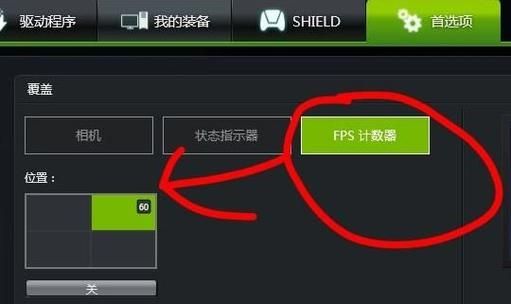
1、安装与启动:首先确保你的系统中已经安装了最新版本的GeForce Experience,如果没有,请访问英伟达官方网站下载并安装,安装完成后,启动GeForce Experience。
2、登录账户:启动GeForce Experience后,需要登录你的英伟达账户,如果你还没有账户,可以选择创建一个,登录后,GeForce Experience会自动检查并提示是否有新的驱动程序可供更新。
3、进入设置:在GeForce Experience的主界面,通常位于窗口的顶部或右侧会有一个设置图标(齿轮形状),点击进入设置菜单。
4、选择HUD布局:在设置菜单中,找到“覆盖”或“HUD布局”选项,这个选项允许你自定义游戏内显示的信息,包括帧数(FPS)、温度、内存使用等。
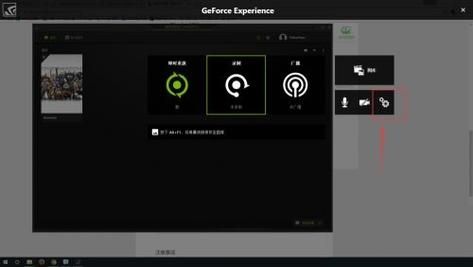
5、启用FPS计数器:在HUD布局中,找到FPS计数器的选项,并勾选启用,你还可以根据个人喜好调整FPS计数器的显示位置、字体大小、颜色等。
6、应用并保存:调整好FPS计数器的设置后,不要忘记点击应用或保存按钮,以确保更改生效。
7、在游戏中查看FPS:启动你想要玩的游戏,在游戏过程中,你就可以看到屏幕上显示的实时FPS数值了,这样,你就可以根据FPS的高低来调整游戏的图形设置,以达到最佳的游戏体验。
GeForce Experience的其他功能
驱动程序更新:自动检测并提示最新的显卡驱动程序,一键更新,确保显卡性能最优化。
游戏优化:根据用户的硬件配置,自动调整游戏的图形设置,以达到最佳的平衡点,既保证游戏流畅运行,又尽可能展现最好的画面效果。
游戏录制与直播:提供简单的游戏视频录制和直播功能,方便用户分享游戏精彩瞬间。
游戏升级:在某些情况下,GeForce Experience还可以帮助用户找到适合其显卡性能的更高画质版本的游戏。
GeForce Experience是英伟达为用户提供的一个强大的工具,不仅能够帮助用户保持显卡驱动的最新状态,还能通过帧数显示等功能提升游戏体验,通过上述步骤,用户可以很容易地在游戏中开启帧数显示,从而更好地掌握游戏运行情况,进行相应的调整和优化。


